どうも、今回は新たな無線ルーターを手に入れたので、早速レビューさせて頂きました(TP-LinkよりDeco M4を商品提供)
今回の「Deco M4」は、一台二役(ルーター、アクセスポイントにもなる)無線ルーターで、速度はAC1200(5GHz 866Mbps + 2.4GHz 300Mbps)という無線ルーターです。
過去にレビューしたTP-Link社製の無線ルーターの中では、そこまで速度が速いわけではないですが、オンラインゲームなどをしない一般家庭で使う場合は十分スペックだと思います。
Deco M4の特徴(メリット)といまいちだった点、実際にメッシュWi-Fiのエリアはどうだったか(検証結果)は後述してます。
Decoユニット1つでWi-Fiエリアを拡張できるので、下記が1つでも当てはまる人にはおすすめです。
- 安い(コスパが良い)Wi-Fiルーターを探している
- 設定が簡単なWiFiルーターが欲しい
- 自宅のWiFiが届きにくい場所がある(3階やお風呂などは届きにくい場所としてよく聞きます)
簡単にメッシュWiFi環境を構築できるので、家の中でWi-Fiが届きにくい(WiFiのエリアを拡げたい)と思っている方にはぴったりです。
メッシュWi-Fiって何?
よく耳にする「メッシュWiFi」をご存知でしょうか?
今回レビューした「Deco M4」は、メッシュWiFiを簡単に構築できることが、特徴(メリット)の一つです。
「メッシュWiFi」を簡単に説明すると、メッシュとは「網の目(メッシュ)」なので、網の目のようにエリア全体(例えば自宅)にWiFiを敷き詰めることができるWiFiもしくはWiFi機器のことです。
つまりは、広い範囲まで届くWiFi(WiFi機器)なのです。
通常の場合、メインの無線ルーターが1つで全エリアのWiFiをカバーするかと思いますが、メッシュWiFiの場合はメイン+サテライト機(子機)で全エリアのWi-Fiをカバーする仕組みとなります。
逆にいうと、メッシュWiFiの場合は2ユニット以上ないとメリットを活かせません。
中継機と何が違うのか?
ここでちょっと疑問に思うのが「中継機との違い」ですよね。
電波を全エリアに橋渡し(つなげる)という意味では役割は同じですが、中継機とメッシュWiFi(子機)との違いは何でしょうか。
中継機は、台数が増えるごとにメインの無線ルーターへの負荷が大きくなります(WiFiが不安定になる可能性が高くなる)。これに対しメッシュWiFiは、サテライト機(子機)がメインの無線ルーターと同じ役割をするため、サテライト(子機)が増えてもメインの無線ルーターへの負荷が集中しません(Wi-Fiが安定する)
つまり、WiFiを橋渡しする役割としては同じだが、端末を増やすごとにメインルーターへの負荷が大きくなるかどうかの違いと、その影響により、エリア全体のWiFiが不安定になる可能性の違いがあるということです。
【参考】中継機とメッシュWi-Fiのコスパ比較
参考までに、我が家(3階建一軒家)で「中継機」と「メッシュWi-Fi」それぞれでのコスパの違いを比較してみます。
- メインの無線ルーターをミドルスペック+中継機1つ導入
- メッシュWi-Fi(Deco M4)を導入(2ユニット)
中継機を導入する場合、メインルーターへの負荷を考慮し、それなりのスペックを選択します。
【メインルーター+中継機セット】:Archer AX73+RE505X
これで合計21,000円くらい(Amazon)
これに対し、メッシュWi-Fiの場合がこちらです。
【メッシュWi-Fi】:Deco M4
こちらが12,000円くらい(Amazon)なので、今回のサンプルの場合、トータルでもメッシュWi-Fiの方が9,000円くらいはコスパが良いのがわかります。
コスパ&拡張性を優先するならメッシュWi-Fiが良い
今回の比較は、Wi-Fiが不安定になる可能性を考慮し、ちょっと良いスペックのメインルーターを選択してます。
メインルーターのグレードを下げることで、Wi-Fiが不安定になる可能性は高くなりますが、コスパを同じくらいにする方法も選択肢としてはあります。
ただ、例えば自宅を引っ越した場合や、別の広い場所でWiFiを使いたい場合など、Wi-Fiの拡張性が高いのはDecoシリーズなので、そのあたりを考えると個人的にはメッシュWi-Fiがおすすめです。
Deco M4の注意点(知っておくべき部分)
今回レビューした「Deco M4」はWi-Fiの規格が「Wi-Fi5」という、1世代前のWi-Fi規格です。
今はWi-Fi6が最新なので、ネットワーク速度が速い方が良いとお考えの方はご注意ください。
オンラインゲームなどしないのであれば、十分な速度は出ます。
Deco M4のレビュー
それでは、実際に「Deco M4」をレビューしていきます。
Deco M4の商品詳細はこちら
M4のスペックと特徴はこんな感じです。
- 速度はAC1200(無線LAN規格: 5GHz(11ac) 866Mbps + 2.4GHz(11n) 300Mbps)
- LANポートは2つ(ギガビット対応)
- Amazon Alexa対応(シンプルな音声コントロールに対応)
- 利用時間の制限可能(ネットワーク制限)
- Decoユニット最大10個追加可能(Deco シリーズ全モデルと互換性あり)
- Deco専用アプリで設定が簡単
- 最大100台の端末を接続可能
- (注意)Wi-Fi規格:Wi-Fi5
そこまで速度が速いわけではないので、一般家庭向けの無線ルーターです。
1ユニットのみでも販売していますが、メッシュWiFiを考える場合は2ユニット以上でないとメリットが出ません。
ですので、1ユニットの商品はDecoユニットを追加する場合に選ぶ場面とお考えください。
その他、2ユニットセットもしくは、3ユニットセットの商品もあるようです。
【参考】Deco M4が2ユニットあれば最大260平方メートルのWi-Fiをカバーできるらしいので、何ユニットあれば十分かは上記の数字からご判断ください。
参考リンク:Deco M4について
ただ、自宅の場合は壁などの障害物があるため、とりあえず2ユニットのM4を購入し、Wi-Fiの範囲が足りないようであれば、追加で1ユニット購入するという選択肢もありです。
いきなりセットで購入するのではなく、ユニットを簡単に追加できるという点が、このDecoシリーズのメリットの1つです。
Deco Voice X20のコスパも凄い
ちなみに、我が家もTP-Linkの無線ルーターを使っています。
僕はDecoシリーズが好きで、我が家の場合はDeco Voice X20をメインで使ってます。
この「Deco Voice X20」は21年9月に日本国内向けに発売されたのですが、まじでコスパが良いです。

簡単に特徴を書くと、ミドルスペック無線ルーターにAmazon Alexaが内蔵されているDecoシリーズです。
詳細はレビューしているので下記を参考にして欲しいですが、全Decoシリーズと互換性がある為、現在Decoシリーズを使っている人も安心して使えます。

Deco Voice X20は、Amazonアレクサを安くゲットできる方法の1つなので、アレクサやBluetoothスピーカーが安く欲しいなと思っている方は、ぜひ検討してみてください。
Deco M4を開封していく
それでは早速「Deco M4」を開封していきます。
まず、Deco M4の外箱はこんな感じです。

今回は3ユニット入り商品のため3ユニットありますが、追加購入のための1ユニット版や、2ユニットセットなどもあります。
続いて、箱の中身はこんな感じです。同じユニットが3つ入ってます。

- Deco M4本体3つ
- ACアダプタ3つ
- LANケーブル1本
- 説明書1つ
Deco M4の背面
Deco M4の背面はこんな感じで、LANポートが2つあります。もちろん、両方ともギガビット対応です。

ちなみに、LANポートの下側にACの差し込み口があります。

ACアダプタを挿してみるとこんな感じのイメージとなります。特に線が邪魔になるというわけでもありません。
そして、実際にテーブルなどに置いてみるとこんな感じに見えます。

さすがDecoシリーズ。デザインもスッキリ見えておしゃれな無線ルーターですね。
ちょっとおしゃれな加湿器っぽくて良いじゃないですか。
Deco M4のサイズ感比較
Deco M4のサイズ感はこんな感じです。

500mlのペットボトルを横に並べましたが、比較すると大体のサイズがわかるかと思います。
ちなみに、上から映してみるとこんな感じです。

Deco M4の方が少しサイズは大きいですが、大体同じくらいのサイズ感です。
ついでに、Deco Voice X20ともサイズ感を比較してみました。

高さは同じような感じですが、Deco Voice X20の方が直径が大きいですね。
この辺りは内蔵しているものが全然違いますし、当たり前かもしれません。
上からの写真も比較してみましたが、Deco Voice X20は Amazonアレクサが内蔵しているのでボタンが多いです。
その分Deco M4はシンプルなデザインですね。

そして、実際にテーブルに置いてみるとこんな感じです。

いや〜、Decoシリーズは良いです。両方ともおしゃれなデザインですね。
Deco M4のネットワーク設定は簡単
続いて、実際に「Deco M4」のネットワークを設定していきます。
スマホアプリの「Deco」をダウンロード後起動してください。
アプリを起動したら、基本的にはアプリの操作に従って操作したらOKです。
最初にネットワークを設定するDecoを選べば、あとはアプリ側で自動的に設定してくれる感じです。
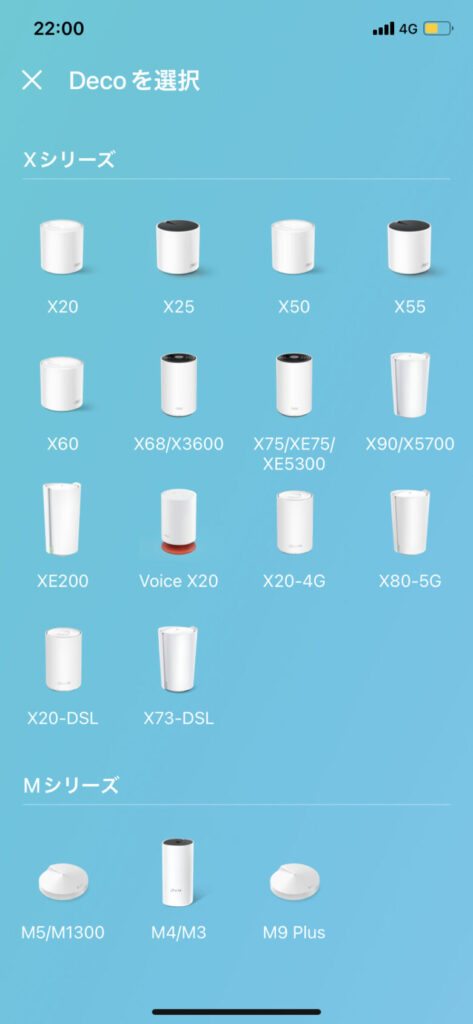
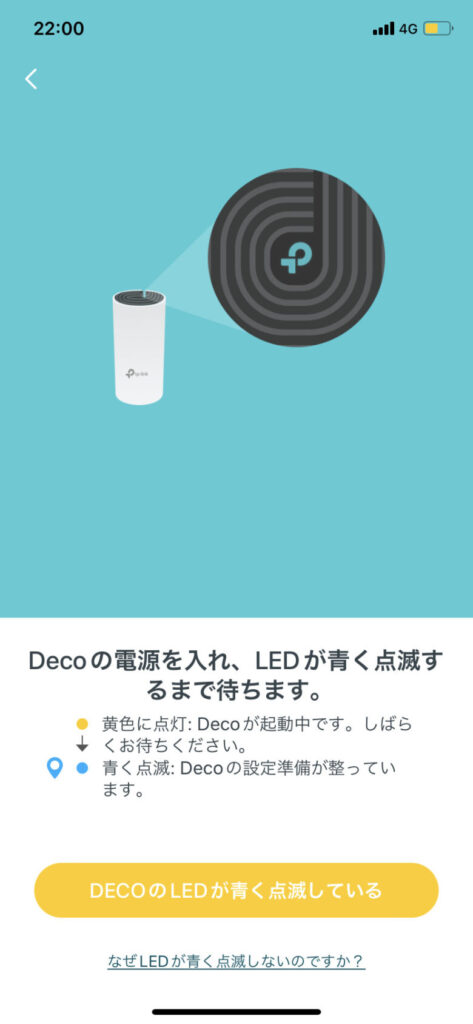
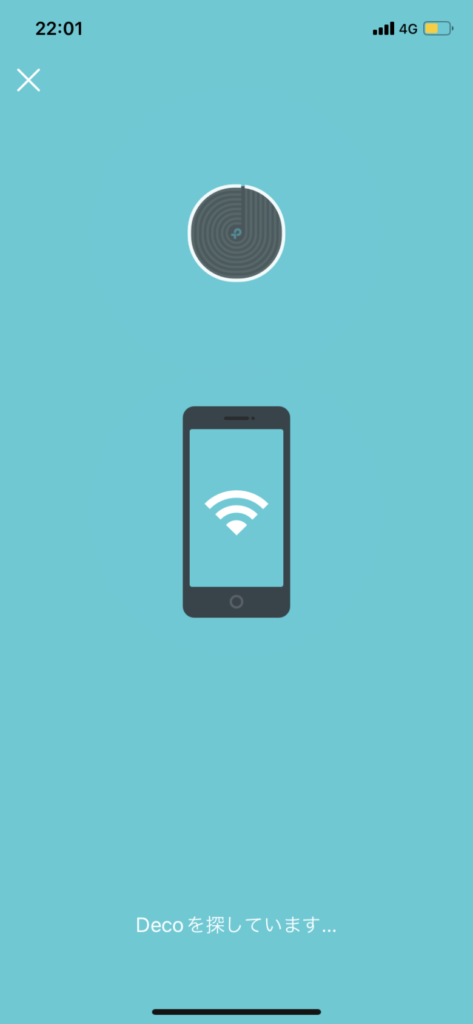
本当に設定は簡単で、最後の方に自分でネットワークのIDとパスワードを決める必要がありますが、それ以外は基本的に進んでいけばOKです。
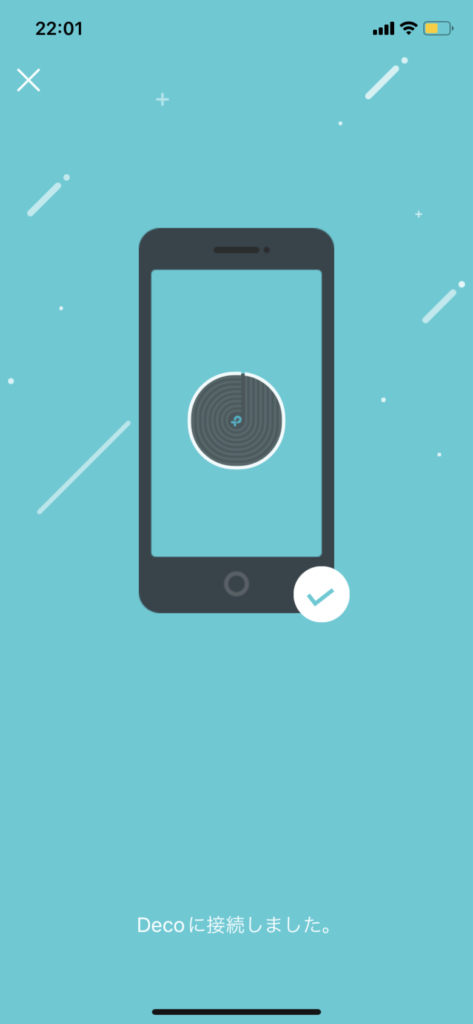
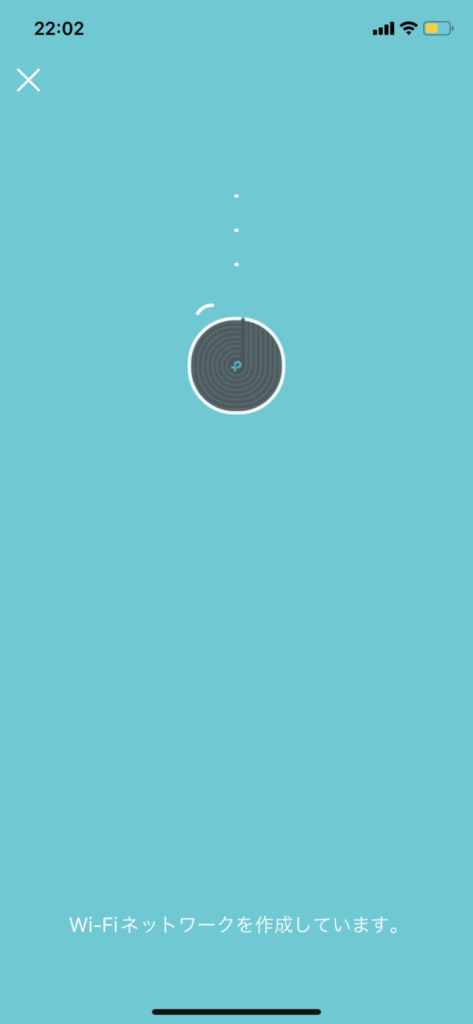
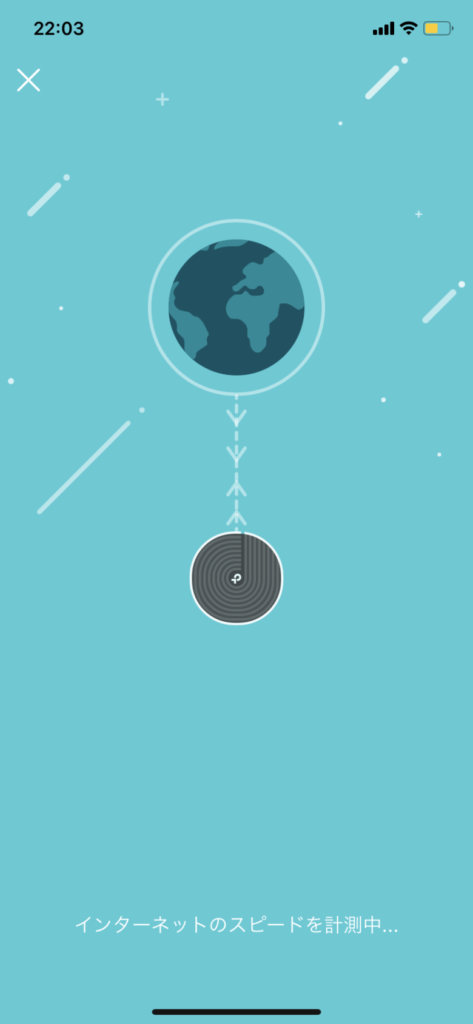
はい、設定完了です。本当にアプリが使いやすい。
Decoユニットを追加する場合
Decoユニットを追加する場合は、アプリの+マークで追加したいDecoを選択します。
そして、何階に設置するのかを入力し、基本的にはそのまま進んでいけば設定が完了します。
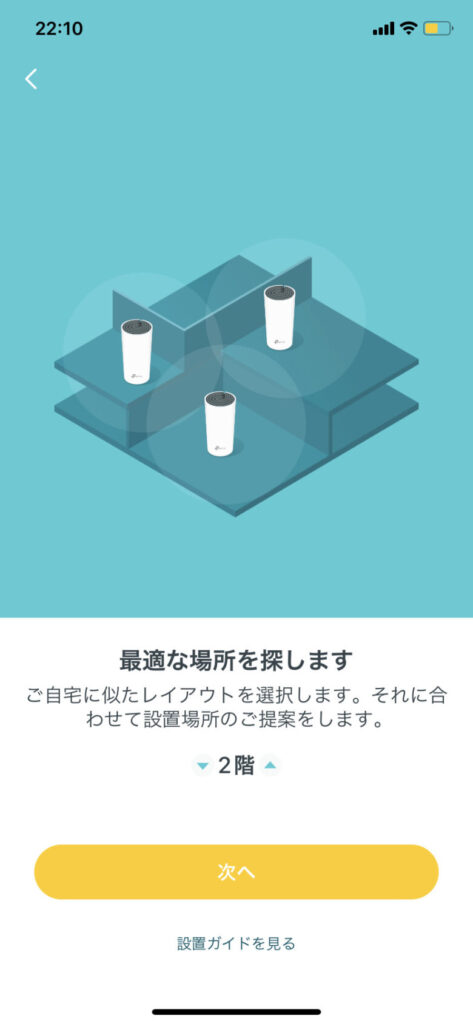
この辺りも操作が非常にわかりやすいです。
メッシュWi-Fiの効果検証:鉄骨3階建一軒家でDeco M4のネットワークを検証する
それでは、実際にDeco M4のネットワークが期待通りのメッシュWi-Fiになっているのかを検証します。
検証する条件や使うアプリはこちらです。
【ロケーション】鉄骨3階建一軒家
【回線速度】MAX100Mbpsの光回線
【検証方法】WiFiのエリアを測定できるアプリ(Wi-Fiミレル)でメッシュWi-Fi効果を検証する
【検証のポイント】1階、2階、3階でWiFiを可視化し、無線ルーターでの違いを比較する
【比較元のWi-Fiルータ】エレコム
Wi-Fi可視化アプリの説明
今回使うのは「Wi-Fiミレル」というアプリで、フロアのWiFiの強さをヒートマップで表現してくれます。
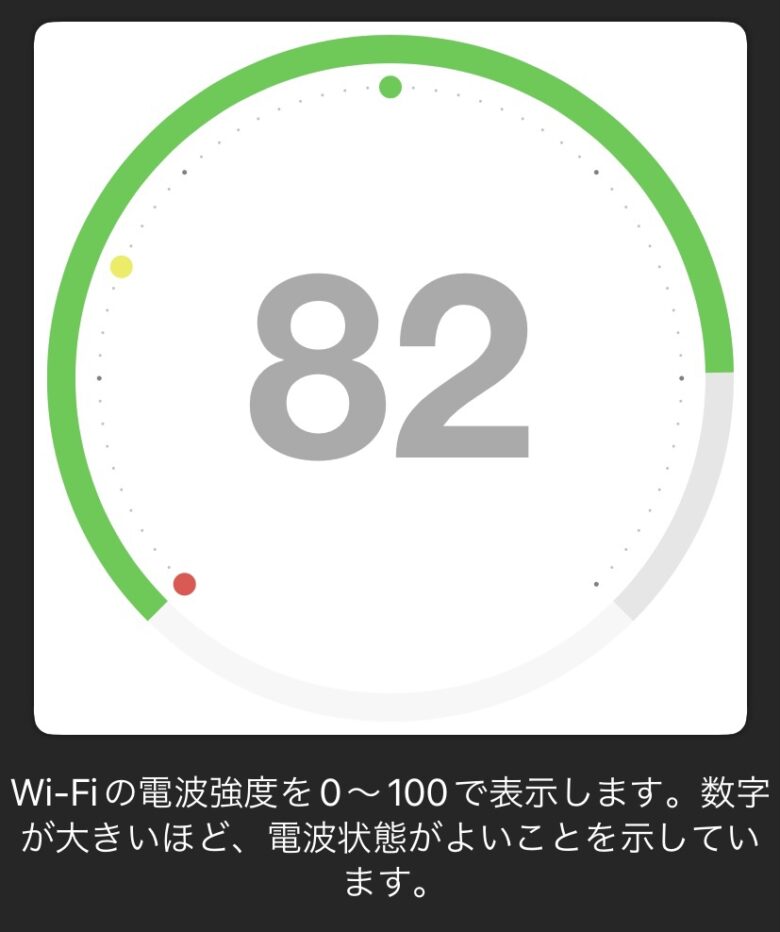
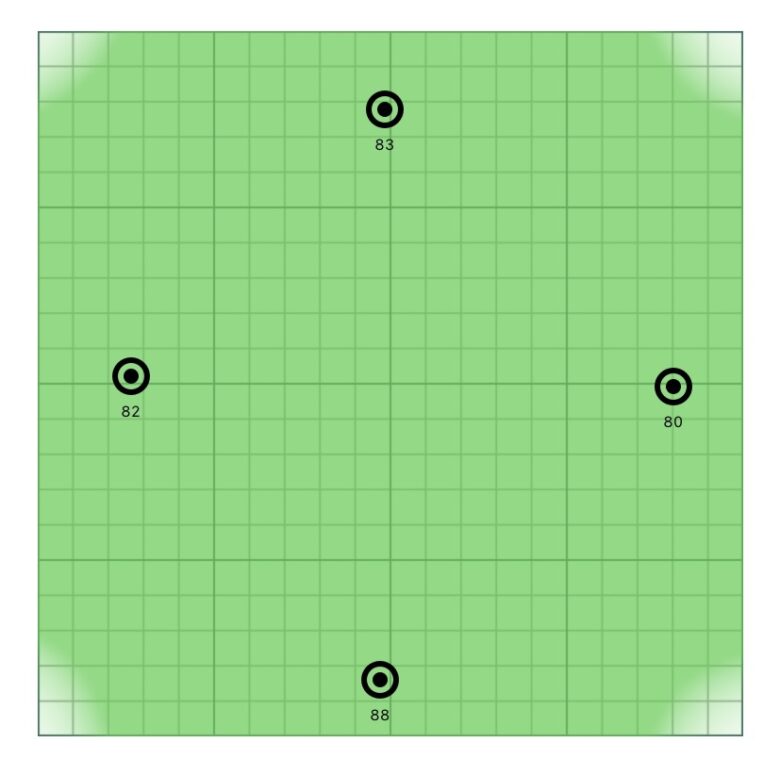
この右側のヒートマップ例で言うと、測定箇所は4箇所(上下、左右)で、メインルーターは下の黒丸に置いた状態で測定していきます。
※黒丸が測定場所
1階でのメッシュWi-Fi効果
まず1階でのメッシュWi-Fi効果はこちらです。
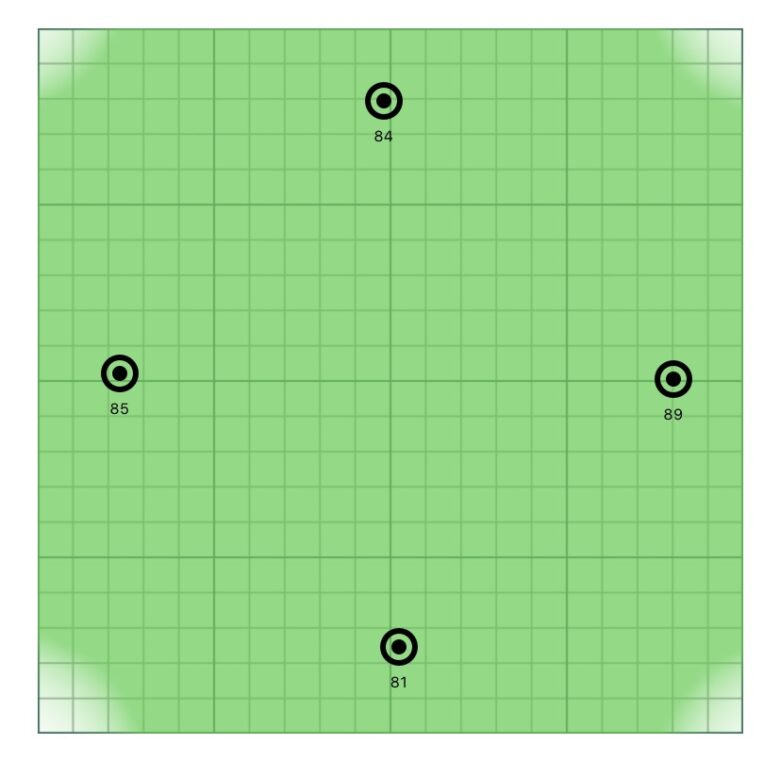
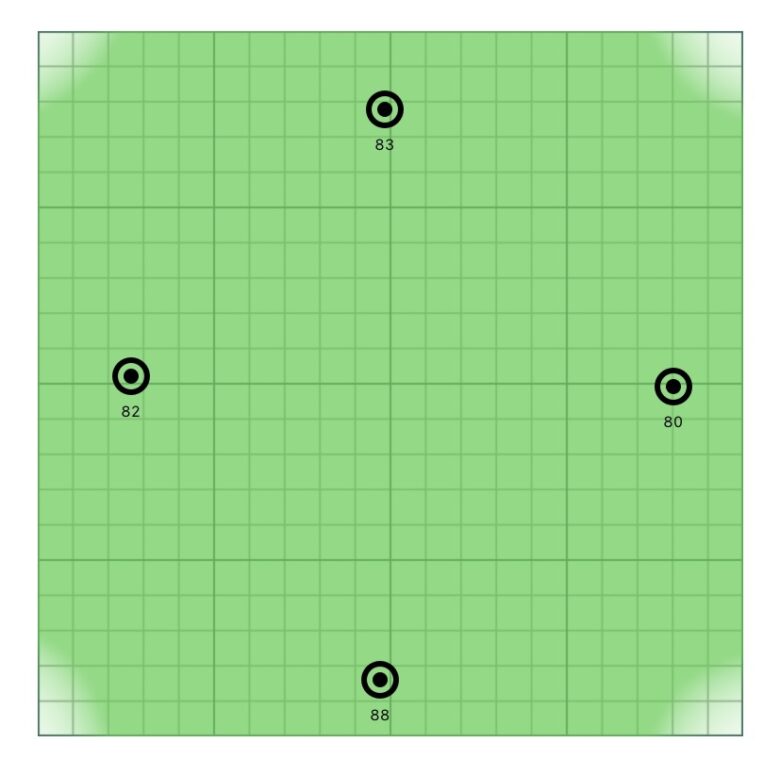
さすがに1階だけあって、どこで測定しても緑エリアですね。
数値も80以上が出ており、Wi-Fiが全エリアに行き届いていることがわかります。
2階でのメッシュWi-Fi効果
続いて2階でのメッシュWi-Fi効果です。
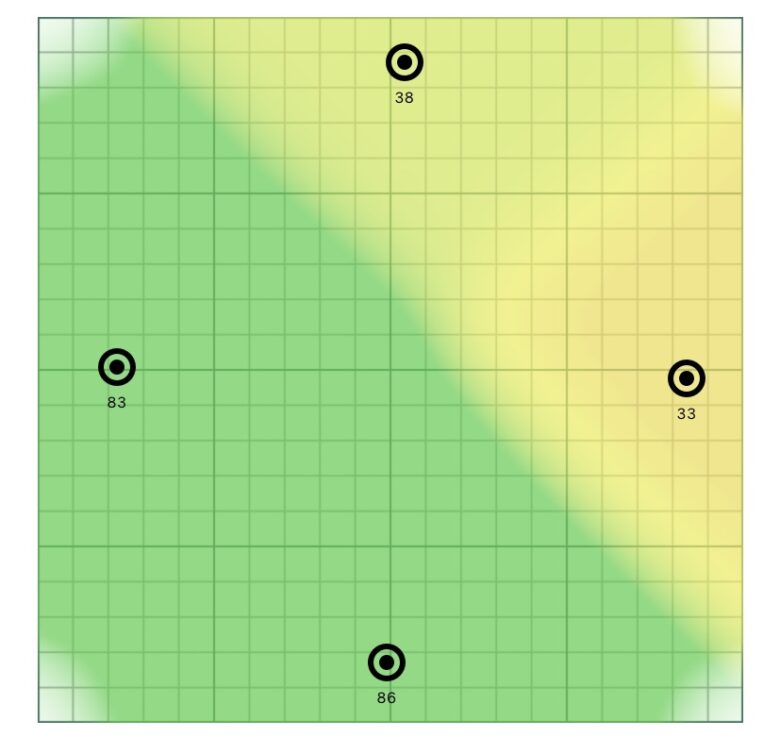

2階で測定すると黄色エリアが出てきました。
図で言うところの下の黒丸にメインルーターがあるので、そこから遠い場所が元々Wi-Fiが届きにくい場所だった言うことがわかります。
それが、Deco M4に変えると緑のままですね。さすがメッシュWi-Fiです。
このヒートマップを見る限り、2階のフロア全体にWi-Fiが行き届いていることがわかります。
3階でのメッシュWi-Fi効果
最後に3階でのメッシュWi-Fi効果です。
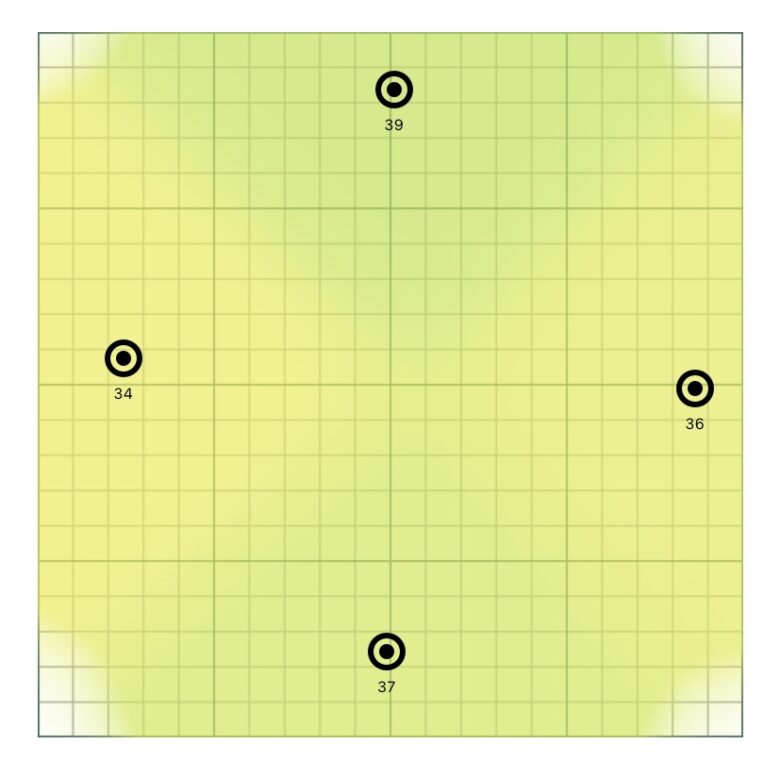
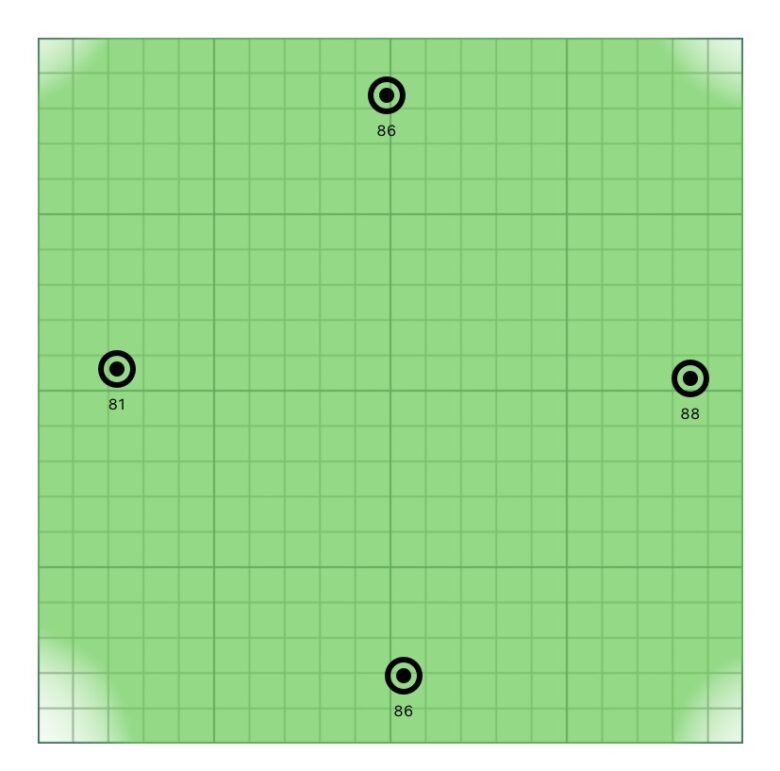
左のエレコムでの測定は、3階エリアすべてでWi-Fiが弱かったのがわかります(確かに弱かった)
その3階での測定が緑に変わったのは驚きです。
各フロア1個Decoユニット設置したので、さすがメッシュWi-Fiというべきですね。
ちなみに、速度はこんな感じです。
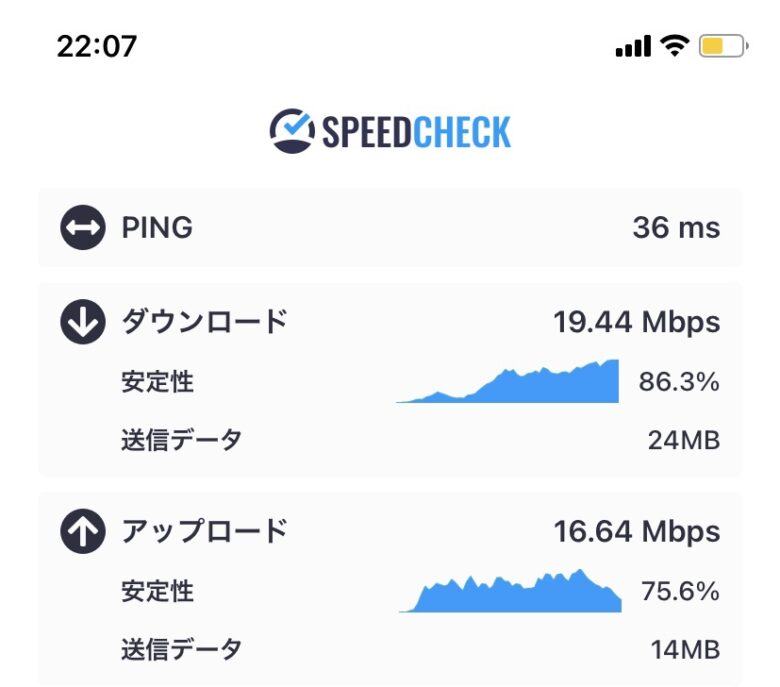
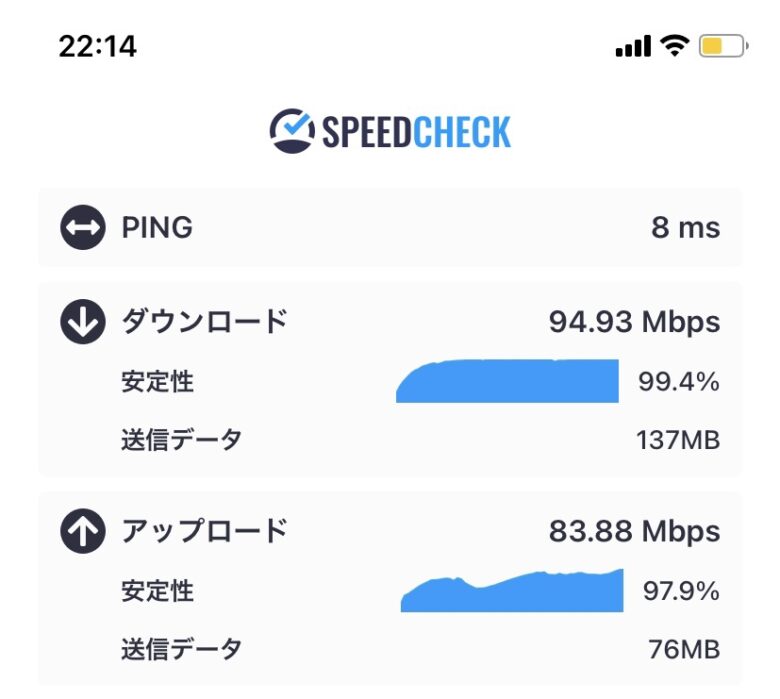
3階は1階のメインルーターから遠い位置なので全然速度が出てなかったのですが、Deco M4を設置してみると、ほぼMAXのネットワーク速度が出ていることがわかります。
これはネットが快適になります。
無線ルーターを変えるだけでここまで違うとは‥。
今回レビューしたDeco M4はこちら
今回レビューしたDeco M4はこちらです。
3ユニットバージョンはこちら
Deco M4のまとめ
今回レビューしたDeco M4はいかがだったでしょうか?
WiFiをアプリで可視化した結果、無線ルーターをかえるだけで全然違うことがお分かり頂けたと思います。
Deco M4はそこまで値段も高くないので、無線ルーターで悩んでいる場合は候補の一つとしてはいかがでしょうか?
自宅の届きにくWi-Fiが、かなり変わること間違いないですよ。





